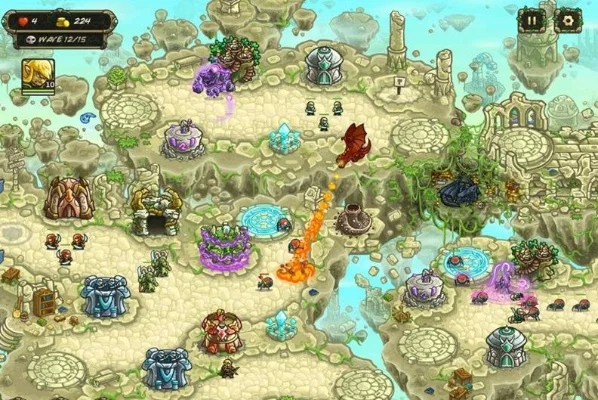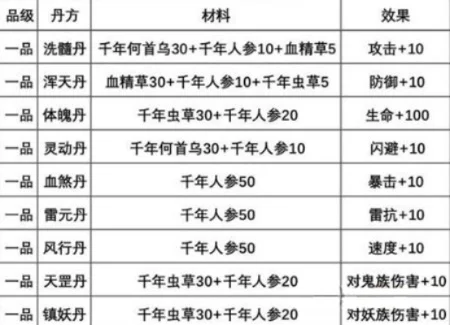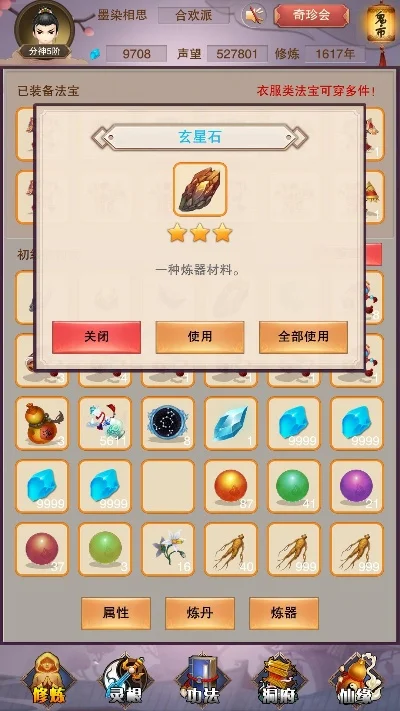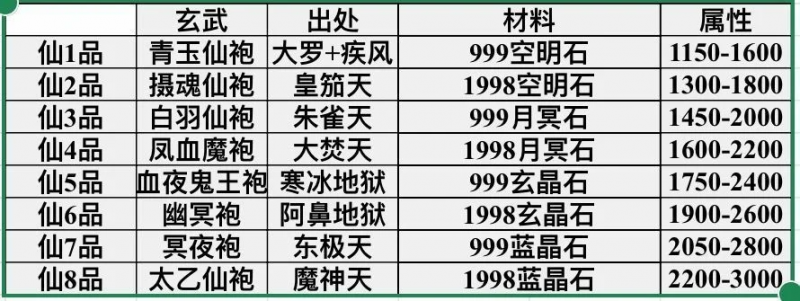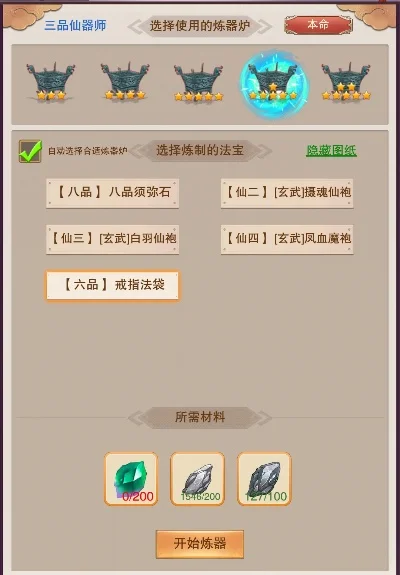是不是经常遇到这种情况——想语音聊天却发现麦克风没声音,急得直挠头?别慌,今天咱们就来把"麦克风权限在哪里开启"这个问题彻底搞明白。说实话啊,不同设备、不同系统的设置位置确实有点让人眼花缭乱,但只要跟着步骤走,保证你能像找自家遥控器一样熟练。
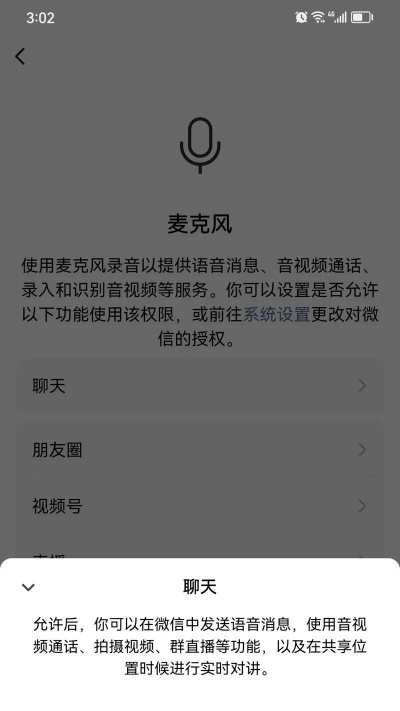
为什么需要开启麦克风权限?
先唠唠这个基本问题。现在很多APP都想用你的麦克风,比如微信语音、K歌软件、在线会议工具等等。系统为了保护隐私,默认都是关闭麦克风权限的。这就好比你去朋友家,人家肯定不会随便让你进卧室对吧?得先敲门获得允许才行。
重点来了 :
- 安全性考虑:防止恶意软件偷偷录音
- 隐私保护:避免APP滥用录音功能
- 功能需求:要用语音功能就必须开权限
手机端麦克风权限开启指南
安卓手机篇
安卓系统版本多得像火锅调料,但大方向差不多。就拿最常见的MIUI系统来说吧:
1.
设置里直接搜 :
打开设置 → 顶部搜索栏输入"麦克风" 会跳出"权限管理" (这招简直万能,我每次找不到设置都用搜索)
2.
手动路径 :
设置 → 应用设置 → 应用管理 → 找到具体APP → 权限管理 → 开启麦克风
(就像剥洋葱,一层层点进去就对了)
有个真实案例:上周邻居王阿姨死活开不了抖音麦克风,后来发现是她在"后台弹出界面"把抖音给禁了...所以啊,有时候问题可能出在意想不到的地方。
苹果手机篇
iPhone用户看这里,iOS系统其实更简单:
1.
最快方法 :
首次使用APP时弹出的权限请求,一定要点"" (很多人手快直接点拒绝,后面就找不着北了)
2.
补救措施 :
设置 → 往下滑找到对应APP → 点进去就能看到麦克风开关
(苹果的设计就是所有APP设置都放在一起,挺方便的)
特别注意 :
- 系统版本不同可能位置略有差异
- 某些国产APP会要求同时开启"麦克风"""两个权限
- 如果开了权限还是没声音,可能是APP自己的问题
电脑端权限设置攻略
Windows系统
Win10/Win11的设置越来越像手机了,好事儿:
方法一(推荐) :
直接按Win+I打开设置 → 隐私 → 麦克风 → 先开启总开关 → 再允许具体应用
方法二 :
控制面板 → 硬件和声音 → 声音 → 录制选项卡 → 右键麦克风设为默认设备
(说实话控制面板这老古董迟早要退休,但有些老电脑还得用它)
Mac电脑
苹果电脑的设置永远那么简洁:
1. 左上角苹果图标 → 系统偏好设置 → 安全性与隐私
2. 选择"" → 左侧点麦克风 → 右侧勾选需要的APP
有个冷知识:很多人在Mac上开腾讯会议没声音,其实是没勾选"屏幕录制"权限,因为系统把视频会议当成屏幕录制了...
常见疑难杂症解决方案
遇到过这些情况吗?来对症下药:
问题1 :明明开了权限,麦克风还是没反应
- 检查麦克风硬件是否正常(可以插耳机试试)
- 重启设备试试(万能的重启大法)
- 更新声卡驱动(电脑用户特别注意)
问题2 :找不到权限设置入口
- 试试全局搜索"麦克风"字
- 某些国产手机可能在"中心"里藏着
- 电脑可以右键小喇叭图标检查录音设备
问题3 :权限开了又自动关闭
- 可能是系统省电模式作祟
- 检查是否安装了手机管家类APP
- 安卓系统可以试试关闭"重置未使用的应用"
个人建议和小贴士
用了这么多年电子设备,我总结出几个经验:
1.
不要随便给权限 :像计算器、手电筒这种APP要麦克风权限就很可疑
2.
定期检查权限 :有些APP更新后会偷偷新增权限请求
3.
分场景开启 :比如外卖APP只需要送餐时开定位,不用一直开着
最后说句实在话,现在的智能设备权限管理确实越来越复杂了。前几天帮我爸设置新手机,光是各种权限弹窗就点了二十多次...不过为了安全着想,这些步骤还真不能省。希望这篇指南能帮你少走弯路,如果还有不清楚的,随时可以多试试不同的方法,熟能生巧嘛!